ffWorks est un outil qui vous permet de créer des films et des vidéos via différents utilitaires. C'est un outil assez volumineux, il prend donc une grande partie de votre espace dans l'ordinateur. Ainsi, si vous n'en avez plus besoin, vous voudrez peut-être désinstaller ffWorks sur Mac. En même temps, vous voudrez peut-être aussi désinstaller d'autres applications sur votre ordinateur mais vous ne savez pas comment faire.
Ici, nous verrons comment désinstaller ffWorks sur les ordinateurs Mac. Les méthodes manuelles et automatiques de suppression des énormes fichiers et dossiers associés à ffWorks seront données ici. À la fin de cet article, vous avez tout ce dont vous avez besoin pour désinstaller ffWorks et nous sommes sûrs que vous saurez également comment désinstaller d'autres applications ou logiciels sur un ordinateur mac.
Contenu: Partie 1. Qu'est-ce que ffWorks ?Partie 2. Désinstaller automatiquement ffWorks sur Mac et supprimer les restesPartie 3. Étapes pour désinstaller manuellement ffWorks sur MacPartie 4. Conclusion
Partie 1. Qu'est-ce que ffWorks ?
ffTravaux est littéralement un outil de création de vidéos ou de films qui contient différents utilitaires et fonctionnalités. Vous pouvez l'utiliser pour récupérer et même comparer les informations multimédias des fichiers audio et vidéo. L'outil peut également être utilisé avec FFmpeg afin de convertir des vidéos d'un format à un autre sans avoir besoin d'utiliser des lignes de commande techniques.
Certaines de ses fonctionnalités incluent "zones de largage” qui vous permettent de traiter facilement vos fichiers source vers diverses cibles. Il y a aussi "regarder les dossiers" dans lequel vous pouvez attribuer un dossier particulier avec une cible désignée vers lui.
Ensuite, il y a "gouttelettes” qui sont très faciles à utiliser. Ces gouttelettes sont créées et une fois que vous avez fait glisser vos fichiers vers eux, ces fichiers déplacés sont automatiquement envoyés à la plate-forme ffWorks. Si vous récupérez ffWorks avec FFmpeg, vous pouvez l'utiliser pour convertir des fichiers audio et vidéo. La combinaison des deux vous permet également de fusionner des fichiers, d'ajouter des sous-titres et de convertir par lots.
Ici, nous présenterons deux méthodes efficaces et pratiques pour désinstaller ffWorks sur Mac.
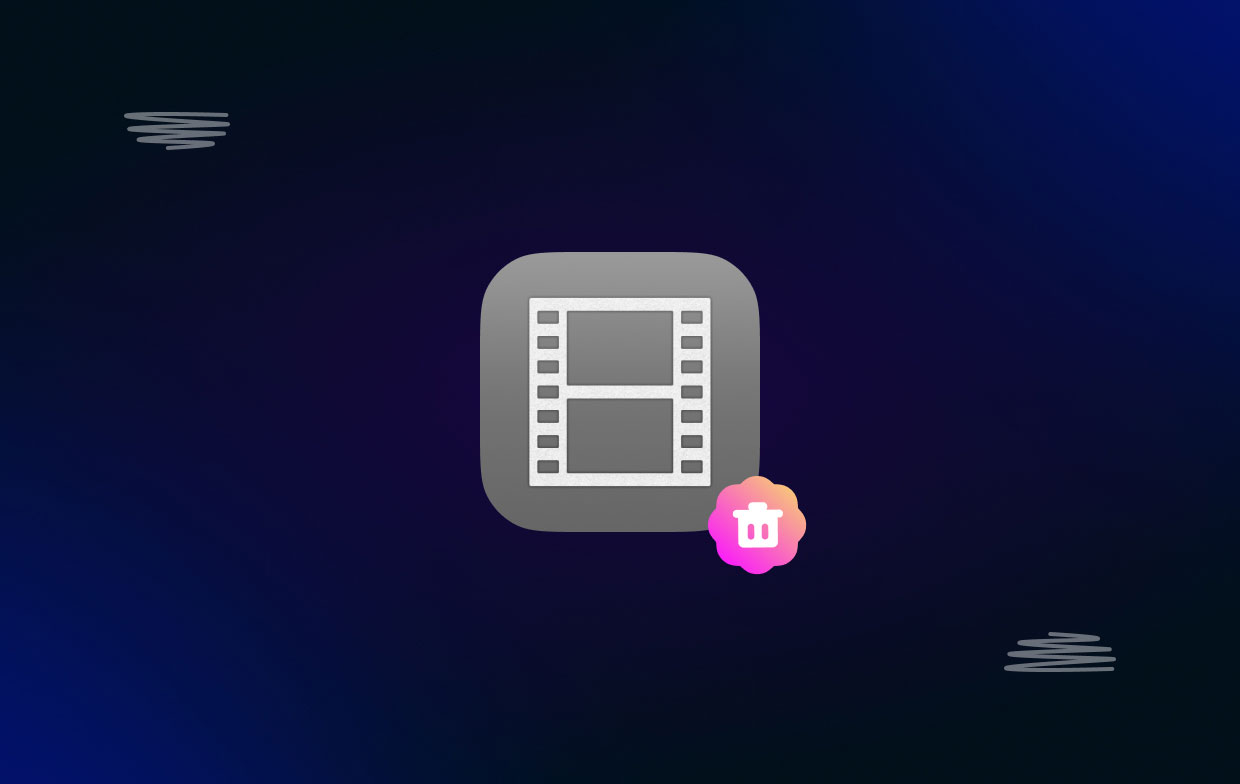
Partie 2. Désinstaller automatiquement ffWorks sur Mac et supprimer les restes
Vous pouvez optimiser et purger votre Mac à l'aide de iMyMac PowerMyMac. Des clics faciles pour accélérer votre MacBook ou iMac et libérer de l'espace de stockage sur votre Mac. faites fonctionner votre Mac à son apogée.
Pour nous aider à nettoyer la chambre et nos vêtements aujourd'hui, nous utilisons des gadgets de haute technologie. Cela nous donne plus de temps libre et est vraiment pratique. Pas nos Mac, pourquoi pas ? Sur votre Mac, il existe d'innombrables sites où s'accumulent les ordures et les ordures, ainsi qu'un nombre excessif d'emplacements pour enregistrer des fichiers.
Qui a le temps de passer toute la journée à parcourir des fichiers et des dossiers ? C'est pourquoi PowerMyMac est nécessaire. Cet utilitaire axé sur le nettoyage de PowerMyMac vise à aider les utilisateurs à supprimer les fichiers et programmes inutiles pour libérer de l'espace sur Mac.
Voici les étapes pour désinstaller l'application indésirable ffWorks sur votre ordinateur macOS à l'aide du module App Uninstaller de PowerMyMac :
- Téléchargez le programme d'installation, puis utilisez le package fourni pour installer le programme sur votre machine.
- Lancez l'outil et cliquez sur App Uninstaller sur le côté gauche de la fenêtre.
- Cliquez SCAN bouton pour localiser chaque logiciel et utilitaire installé sur votre ordinateur portable ou de bureau Mac.
- Sélectionnez l'application indésirable dans la liste des programmes qui s'affichent ensuite. Pour désinstaller rapidement ffWorks sur Mac, sélectionnez ffWorks.app.
- Cliquez NETTOYER pour supprimer complètement le logiciel de votre Mac et vous assurer qu'aucun fichier n'est laissé de côté.

Vous devriez obtenir PowerMyMac si :
- L'avertissement "Votre disque est presque plein" est un signe que votre Mac manque d'espace disque.
- Bien que vous puissiez apprendre à gérer la situation par vous-même, vous êtes un débutant et vous avez du mal à nettoyer votre Mac par vous-même.
- Bien que vous soyez capable de nettoyer manuellement votre Mac, ce n'est pas du temps bien dépensé.
- Sur votre Mac, vous souhaitez localiser les fichiers en double ou les photographies similaires.
Partie 3. Étapes pour désinstaller manuellement ffWorks sur Mac
Voici les étapes pour désinstaller manuellement l'application ffWorks sur votre ordinateur macOS. Nous vous apprendrons également à supprimer les fichiers restants. Découvrez-le ci-dessous :
- quitter or Sortir l'application pour ffWorks via le Dock ou le menu Apple situé dans la partie supérieure droite de votre écran.
- Accédez à la fenêtre du Finder, puis choisissez Applications Localisez l'application de ffWorks. Faites un clic droit sur l'icône de cette application et sélectionnez Mettre à la corbeille.
- Lancez à nouveau un Finder et choisissez le GO
- Dans ce menu, cliquez sur Aller au dossier. Tapez le chemin d'accès de ffWorks dans la zone de recherche, puis cliquez sur Go. Visitez les sous-dossiers ci-dessous et supprimez chaque fichier ou dossier associé à ffWorks. Les sous-dossiers suivants sont :
~/Applications//System/Library/Extensions/~/Library/Application Support/
- Accédez au dossier Bibliothèque à l'aide de Aller au dossier. Dans la zone de recherche qui s'affiche, saisissez ~/Bibliothèque et cliquez sur GO. Visitez les sous-dossiers ci-dessous et supprimez les fichiers et dossiers associés de ffWorks :
/Caches//Logs//Cookies//Saved Application State/
- Videz la corbeille et redémarrez votre ordinateur Mac.
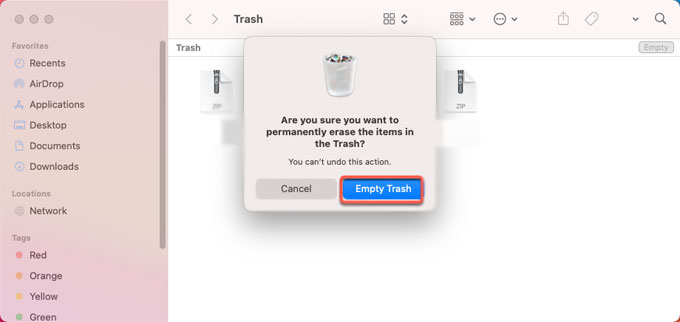
Partie 4. Conclusion
Peut-être avez-vous installé ffWorks ou utilisé les alternatives de ffWorks. Ce guide vous a donné les meilleures façons de désinstaller ffWorks sur les ordinateurs Mac. Nous avons parlé de ce qu'est ffWorks dans la première partie de l'article. Nous avons continué à vous donner les étapes manuelles pour supprimer ffWorks de votre ordinateur. Nous avons également parlé de la suppression des fichiers restants en les trouvant dans les dossiers Bibliothèque de votre ordinateur macOS.
La méthode manuelle de suppression des applications n'est pas recommandée, car vous risquez de supprimer des fichiers système importants. Ceux-ci peuvent entraîner le plantage et même le dysfonctionnement de votre ordinateur macOS. C'est pourquoi nous vous recommandons de vous procurer un outil de désinstallation dédié.
Nous vous suggérons d'utiliser PowerMyMac et son module App Uninstaller pour faire le travail. PowerMyMac vous aide également à désinstaller le bureau et de nombreux autres logiciels. Vous pouvez utiliser cet outil pour supprimer des applications de votre ordinateur et même localiser (et supprimer) des fichiers inutiles. Il aide à accélérer votre ordinateur grâce à différents utilitaires. Saisissez l'outil dès aujourd'hui pour un ordinateur macOS plus rapide et plus puissant !



